Apakah kalian tahu saat kita sedang melakukan panggilan video pada WhatsApp, kita juga dapat merekam kegiatan kita saat sedang melakukan panggilan video tsbt?
Namun sepertinya belum banyak yang tahu bagaimana cara untuk merekam video call WhatsApp dengan benar. Sekalipun ada yang tahu, biasanya mereka hanya bisa merekam videonya saja tanpa suara.
Kali ini saya akan mengajarkan kalian semua bagaimana cara merekam video call WhatsApp dengan suara. Bahkan ketika kalian melakukan panggilan suara via headset.
Silahkan simak pembahasannya.
Merekam video call WhatsApp dengan suara dengan aplikasi “Screen recorder”
Aplikasi yang disarankan disini bersumber dari luar playstore, kamu bisa download aplikasinya dari APKMirror.
Silahkan simak langkah-langkahnya.
1. Download aplikasi “Screen Recorder” dari link download disini.
Buka link downloadnya, nanti cari tombol biru “Download APK” untuk menddownload file installer aplikasi tsbt.
2. Setelah didownload, tap file installer tsbt.
3. Jika muncul permintaan “Izinkan pemasang aplikasi dari sumber yang tidak dikenal”, beri akses supaya aplikasi bisa di Install.
4. Setelah aplikasi “Screen Recorder” terinstall, silahkan buka aplikasinya.
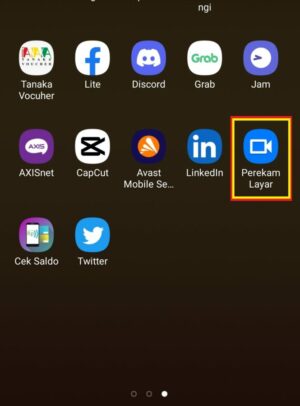
5. Dihalaman awal aplikasi, tap ikon “Gear”.
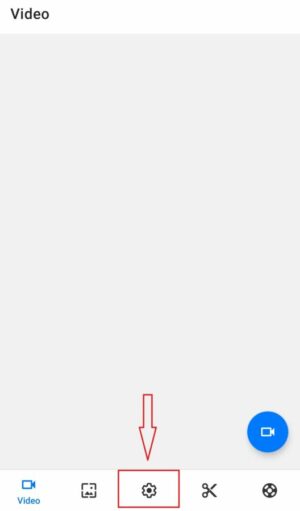
6. Dihalaman pengaturan, aktifkan menu “Rekam audio”
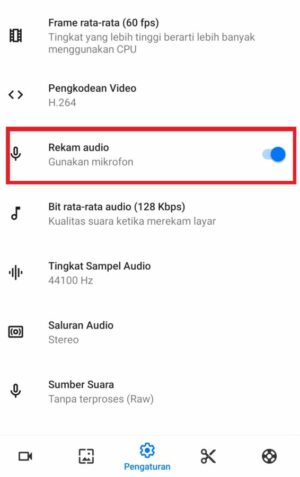
7. Masih dihalaman Pengaturan, tap menu “Sumber Suara”, lalu pilih “Tanpa terproses (Raw)”.
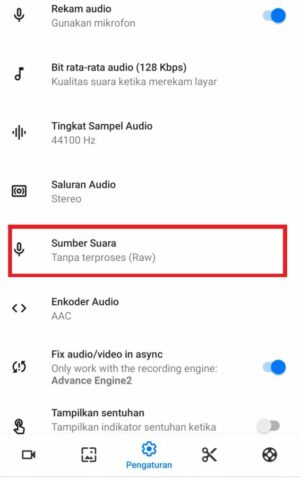
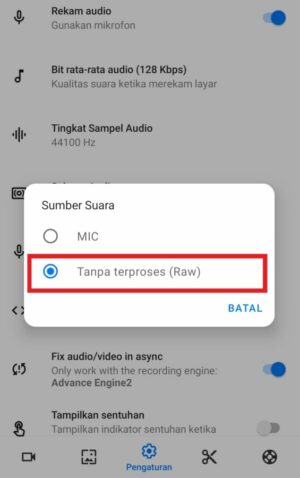
8. Masih dihalaman Pengaturan, aktifkan menu “Fix audio/video in async”
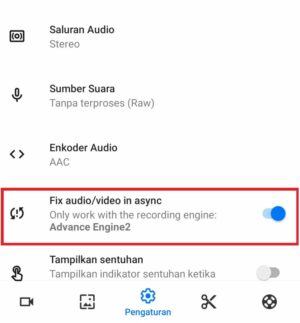
9. Selanjutnya kembali kehalaman awal aplikasi.
10. Untuk memulai merekam video, tap ikon “kamera” dipojok kanan bawah.
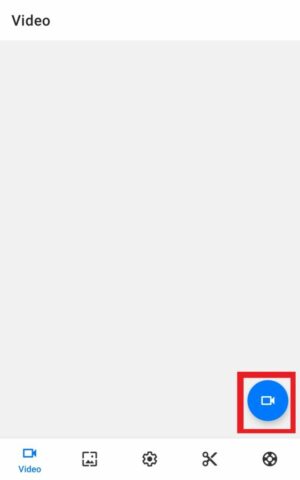
Jika ini pertama kali kalian merekam, biasanya akan ada permintaan izin akses. Beri akses ke izin yang diminta.
11. Setelah itu, kalian akan di bawa ke halaman utama smartphone kalian. Untuk memulai merekam kalian ketuk ikon kamera yang ada di pinggir paling kiri.
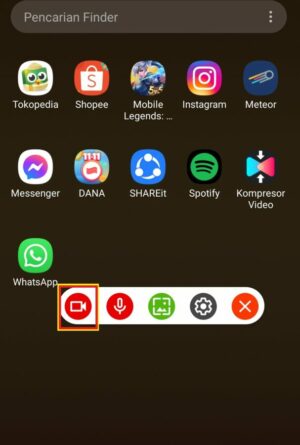
12. Saat akan mulai merekam layar, maka akan ada aba-aba yang di mulai dari hitungan ketiga.
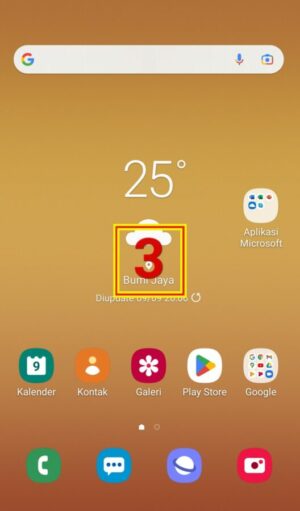
13. Silahkan buka WhatsApp kalian dan mulai panggilan video disana.
14. Jika sudah selesai, swipe ke bawah dilayar utama, dan tap “Berhenti” di baris aplikasi “Screen Recorder” ini.
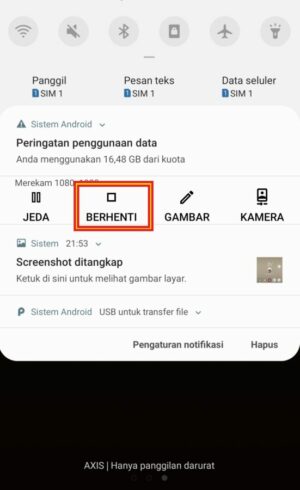
15. Rekaman selesai, kalian bisa lihat hasilnya di aplikasi “Screen recorder” tadi ataupun di galeri kamu.
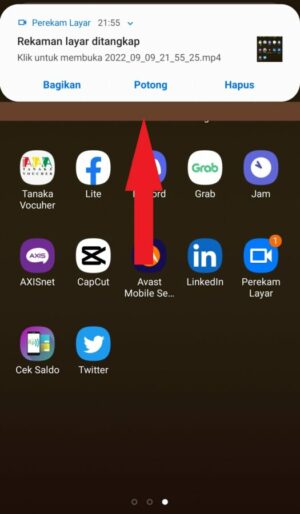
Admin note: Aku sudah coba sendiri, dan berhasil merekam suara di video call yang aku lakukan. Hanya saja aku menemukan kendala, saat merekam beberapa detik, panggilan video tadi langsung terputus. Aku coba berkali-kali, tetap sama. Hanya bisa VC beberapa detik dan panggilan terputus.
Berdasarkan keterangan penulis, dia tidak menemukan masalah ini. Jadi mohon reviewnya jika teman-teman mengunakan aplikasi ini, apakah ada kendala atau tidak.
Merekam video call WhatsApp dengan suara dengan perekam layar bawaan HP
Disini saya menggunakan perekam layar bawaan Vivo. Mungkin tidak semua ponsel punya fitur ini, tapi ini perlu di cek dengan teliti, karena kadang fiturnya tersembunyi oleh pengaturan Android-nya. Fitur atau aplikasinya juga akan memiliki nama yang berbeda antar ponsel.
Disini aplikasi bawaan yang saya gunakan disini adalah “S-Capture”.
Berikut langkah-langkah menggunakan “S-Capture” untuk merekam video call WhatsApp.
1. Buka jendela navigasi kalian, tap dan tahan pada menu “S-capture”. Disini kita ingin masuk kebagian pengaturannya.
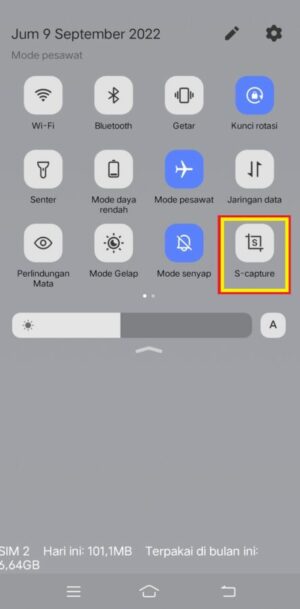
2. Kalian akan dibawa kehalaman pengaturan “S-capture”. Gulir kebawah, dan cari dan tap menu “Rekam Suara”.
3. Pilih “Suara audio dan mikrofon system”.
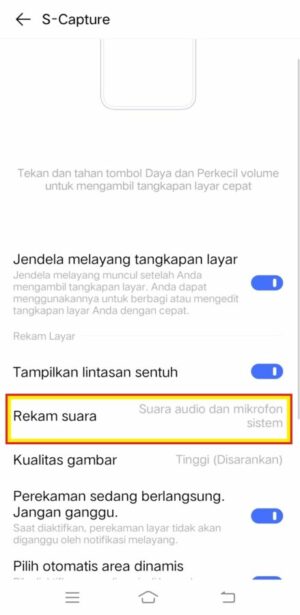
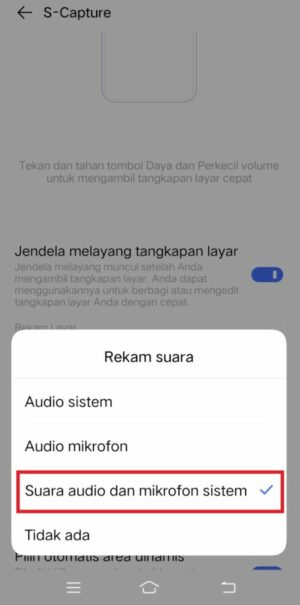
4. Selanjutnya keluar keberanda.
5. Akses jendela navigasi kalian, lalu tap sekali “S-capture”
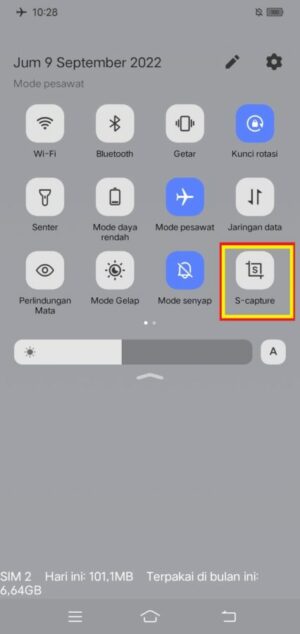
6. Akan muncul on-screen menu, tap menu “Rekam layar”.
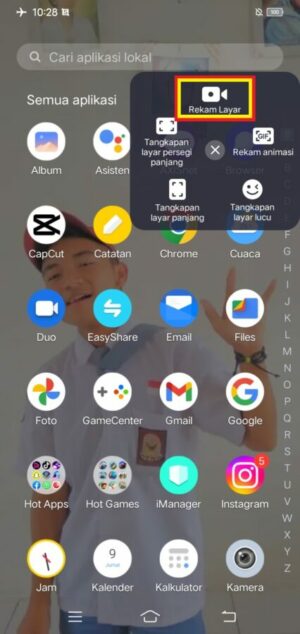
6. Setelah itu tinggal buka WhatsApp, lakukan video call-nya.
7. Jika sudah selesai, keluar ke Homescreen HP kalian, cek ikon kamera seperti pada gambar. Disini silahkan swipe ke bawah untuk membuka layar navigasi, dan stop dari sana.
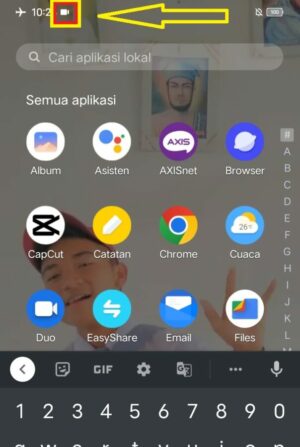
8. Selesai.
Untuk cara yang pertama kalian bisa menggunakan aplikasi perekam layar yang sudah saya cantumkan link nya. Saya sudah mencoba banyak sekali aplikasi yang tersedia di google PlayStore namun hasilnya nihil. Saat merekam video call WhatsApp, hanya terekam video-nya saja namun tidak ada suara nya.
Hingga akhirnya saya ketemu dengan aplikasi perekam layar yang sesuai dengan keinginan saya, bisa merekam video dan suara. Kalian tidak perl khawatir saat menginstall aplikasi di atas, saya sudah membuktikannya selama ini dan masih aman-aman saja. Tidak ada virus ataupun malware yang tersimpan dalam aplikasi tersebut.
Admin note : Berdasarkan situs APKMirror sendiri aplikasinya dinyatakan aman. Setelah aku upload dan scan di virustotal.com, aplikasi juga dinyatakan aman dan tidak ada virus ataupun malware yang disusupkan.
Tapi walau bagaimanapun, aku tetap sarankan jika aplikasi sudah tidak diperlukan, hapus izin akses yang diberikan ke aplikasi ini, atau uninstal aplikasinya. Cukup instal saat diperlukan saja.
Semoga tutorial kali ini dapat membantu kalian. Jangan sungkan untuk komentar jika ada masalah. Sekian dan sampai jumpa ditulisan lainnya.
Tinggalkan Balasan